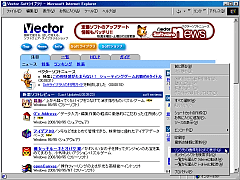|
|
|
|
ベクターソフトニュース - 2000.09.27 |
|
|
|
|
|
IE 便利か計画 for Win32 Ver.1.30
Iinternet Explorerの使い勝手を向上させる機能拡張ソフト ■Windows 98/NT ■フリーソフト |
|
|
|
|
|
IE便利か計画により追加されるのは、
「インターネット上の情報を効率よく入手する機能」には4種類の機能がある。写真やイラストなど画像へのリンクが多数含まれるページにおいて、いちいちリンクをクリックしなくてもリンク先の画像を一覧表示する「Image Collector」機能。これはページ中の画像を一覧表示するというありがちなものではなく、そのページからリンクされた先(つまり<A HREF="画像ファイル">というタグが示すリンク先)の画像を一覧する機能だ。例えば、この記事ページの下部にある「スクリーンショット」を参照するには、普通ならリンク群を一つひとつクリックしてゆかなければいけないのだが、これを一度に見ることができるわけだ。一度に表示する枚数を設定したり、リンクの中から表示させたい画像だけを選択することも可能だ。このほかにも、指定した単語に対してgooの辞書検索機能で意味を調べる「goo's Dictionary Searcher」、オンラインソフトウェアを検索する「Online Software Searcher」、リンク先のドメイン名が変更(例えばxxxx.or.jpがxxxx.ne.jpに変更)されている場合などに、自動的に新しいドメインへ接続し直してくれる「Domain Forwarder」といった機能がある。 「インターネット上の無料サービスを活用する機能」としては、無料ディスクスペースサイトであるXdriveおよびi-drive.comに対してファイルを転送する「Xdrive Forwarder」および「i-drive Forwarder」がある。 「コンピューターのリソース消費を抑える機能」としては、リンク先のページが別ウィンドウになる場合でも、これを強制的に現在のウィンドウに表示するよう変更して呼び出すことで、新しいウィンドウが開くのを防ぐ「Window Recycler」が用意されている。この機能はリソースが少ない環境ばかりではなく、画面が狭いノートPCなどでも有効だろう。 「セキュリティ対策を支援する機能」は、フォームによってデータを送信する際、送信先および送信されるデータの内容を表示し、意図しない個人情報の送信などを防ぐもの。「Privacy Checker」という機能が用意される。 これらの機能は、IEの画面上で右クリックする位置によって、利用できる/できないが決まる。例えばフォームでの送信データの確認は[送信]ボタンを右クリックした場合に限り利用できる。これはIEの機能ではあるが、そのとき呼び出せない機能はメニューには表示されないようになっているので、コンテキストメニューが必要以上に煩雑になることもなく、わかりやすい。 インストールは、セットアッププログラムを起動し、追加したい機能にチェックを入れるだけ。アンインストールもセットアッププログラムから簡単に行える。 ●
|
|
|||
|
|
|
|
IE便利か計画で注目したいのは、そのインストーラだ。IE便利か計画で追加される機能は、多岐にわたるために、すべての機能が万人に向いているわけではない。例えばXdriveやi-drive.comを使うには無料とはいえアカウントが必要だし、そもそもこうしたサイトを利用する必要性がない人も多い。だが、こんなときでも機能ごとに使う/使わないを選択できるこのインストーラならば、必要な機能だけをインストールできる。さらに、単に機能を追加するだけではなく、不要になったらすぐに機能を取り外せる点もよい。 もちろん、個々の機能自体はよく考えられており、いわゆる「痒いところに手が届く」機能群といえる。しかし、それを支えるインストーラの出来のよさもなかなかのものといえるだろう。 (天野 司)
《スクリーンショット》 IE便利か計画のインストーラ。機能ごとに使う/使わないが選択できる 《スクリーンショット》 「Image Collector」機能を使ったところ。リンク先に画像ファイルが指定されているとき、それらを一覧できる 《スクリーンショット》 機能はコンテキストメニューから呼び出す。画面は、フォームの送信内容をチェックする「Privacy Checker」を呼び出しているところ 《スクリーンショット》 「Privacy Checker」の出力結果。送信先と送信内容が表示される 【作 者】 387 さん 【作者のホームページ】 http://www.hf.rim.or.jp/~iam387/script/ |
|
|
|
会社情報 | インフォメーション | はじめて利用される方へ | プライバシーポリシー | 免責事項
個人情報保護方針 | 利用者情報の外部送信について
(c) Vector HOLDINGS Inc.All Rights Reserved.
個人情報保護方針 | 利用者情報の外部送信について
(c) Vector HOLDINGS Inc.All Rights Reserved.